Resource Scheduling Optimization 中的最佳化範圍
優化範圍定義了優化的內容 Resource Scheduling Optimization 。 範圍定義包括資源、要求或預訂,以及要考慮進行優化的時間範圍。 應盡可能狹窄地定義優化範圍。
通常,組織已經有可用於的分區 Resource Scheduling Optimization。 以下列出一些範例:
- 臨時分區:白天工作的資源或夜間工作的資源
- 地理分區:社區、城市或其他領土
- 邏輯分區:支援級別、事件類型等
系統檢視和個人視圖是優化範圍的關鍵構建塊。 檢視是一組篩選器,用於生成記錄清單。 創建個人檢視 ,以確保系統專注於正確的記錄。 如果優化請求包含較少的資源、要求或預訂,並且時間範圍較短,則優化完成得更快。
建立最佳化範圍
在 Resource Scheduling Optimization 中,移至設定>最佳化範圍。
選擇「新建 」 以創建新範圍。 或者,您可以編輯現有範圍。
選擇檢視以定義在使用此範圍時系統優化的記錄清單。 如果選擇個人檢視,則會與 Resource Scheduling Optimization 應用程式使用者和有權訪問優化範圍的其他使用者共用該檢視。
- 資源檢視:此檢視定義考慮優化的資源。
- 需求檢視:此檢視定義了要考慮優化的資源需求。
- 預訂檢視:此檢視定義考慮優化的可預訂資源預訂。 為確保優化運行僅考慮特定 指向 之後發生的未來預訂,您可以在“開啟”或“之後 ” 字段中選擇一個值。
配置優化範圍設置。 優化範圍是可以創建、更新或刪除預訂的時間範圍。
- 範圍參考:指定所有後續工作訂單範圍計算的開始時間。 選擇「作業當前時間 」 或 「開始」以及作業的當前日期。
- 範圍偏移量:指定要添加到範圍引用的時間量,以定義時間範圍的開始。
- 範圍持續時間(天):指定要添加到範圍引用的天數,以定義時間範圍的持續時間。
下圖顯示了範圍參考、範圍偏移和範圍持續時間如何協同工作以定義優化範圍。
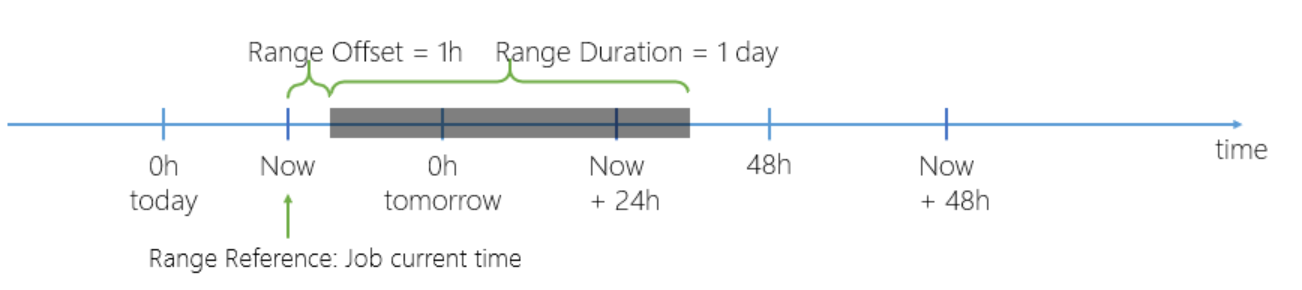
注意
如果所選取檢視中列出了預訂或資源要求,但承諾的日期/時間視窗超出了優化範圍, Resource Scheduling Optimization 則不會創建或更新這些要求或預訂。
保存優化範圍。 然後,在命令欄上選擇 排程面板 以在新的 排程面板 選項卡上 預覽版 選定的資源、要求和預訂。您可以在左側窗格中修改篩檢程式,並將結果保存到優化範圍。